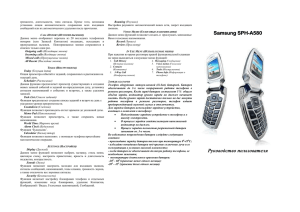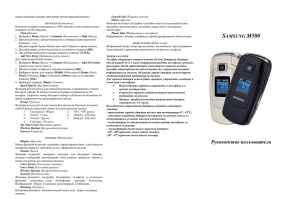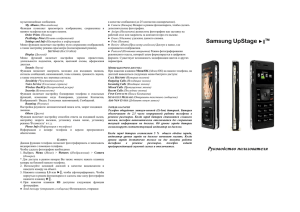Document 318017
advertisement
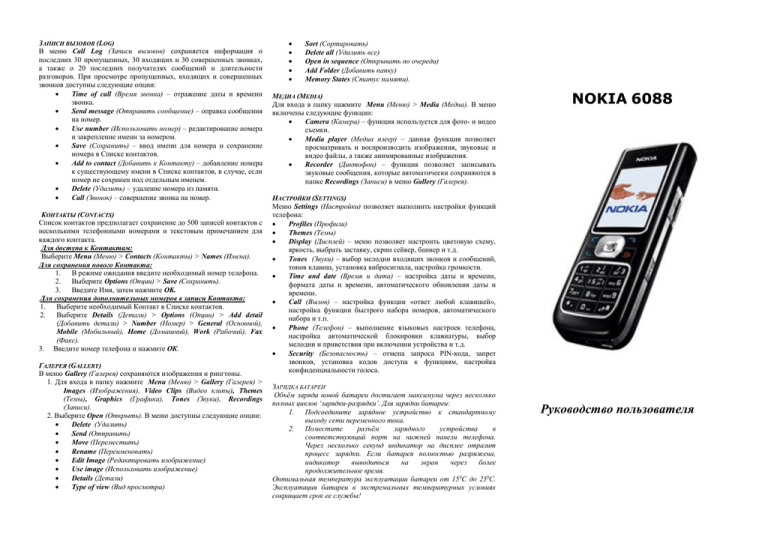
ЗАПИСИ ВЫЗОВОВ (LOG) В меню Call Log (Записи вызовов) сохраняется информация о последних 30 пропущенных, 30 входящих и 30 совершенных звонках, а также о 20 последних получателях сообщений и длительности разговоров. При просмотре пропущенных, входящих и совершенных звонков доступны следующие опции: Time of call (Время звонка) – отражение даты и времени звонка. Send message (Отправить сообщение) – оправка сообщения на номер. Use number (Использовать номер) – редактирование номера и закрепление имени за номером. Save (Сохранить) – ввод имени для номера и сохранение номера в Списке контактов. Add to contact (Добавить к Контакту) – добавление номера к существующему имени в Списке контактов, в случае, если номер не сохранен под отдельным именем. Delete (Удалить) – удаление номера из памяти. Call (Звонок) – совершение звонка на номер. КОНТАКТЫ (CONTACTS) Список контактов предполагает сохранение до 500 записей контактов с несколькими телефонными номерами и текстовым примечанием для каждого контакта. Для доступа к Контактам: Выберите Menu (Меню) > Contacts (Контакты) > Names (Имена). Для сохранения нового Контакта: 1. В режиме ожидания введите необходимый номер телефона. 2. Выберите Options (Опции) > Save (Сохранить). 3. Введите Имя, затем нажмите OK. Для сохранения дополнительных номеров в записи Контакта: 1. Выберите необходимый Контакт в Списке контактов. 2. Выберите Details (Детали) > Options (Опции) > Add detail (Добавить детали) > Number (Номер) > General (Основной), Mobile (Мобильный), Home (Домашний), Work (Рабочий), Fax (Факс). 3. Введите номер телефона и нажмите ОК. ГАЛЕРЕЯ (GALLERY) В меню Gallery (Галерея) сохраняются изображения и рингтоны. 1. Для входа в папку нажмите Menu (Меню) > Gallery (Галерея) > Images (Изображения), Video Clips (Видео клипы), Themes (Темы), Graphics (Графика), Tones (Звуки), Recordings (Записи). 2. Выберите Open (Открыть). В меню доступны следующие опции: Delete (Удалить) Send (Отправить) Move (Переместить) Rename (Переименовать) Edit Image (Редактировать изображение) Use image (Использовать изображение) Details (Детали) Type of view (Вид просмотра) Sort (Сортировать) Delete all (Удалить все) Open in sequence (Открывать по очереди) Add Folder (Добавить папку) Memory States (Статус памяти). МЕДИА (MEDIA) Для входа в папку нажмите Menu (Меню) > Media (Медиа). В меню включены следующие функции: Camera (Камера) – функция используется для фото- и видео съемки. Media player (Медиа плеер) – данная функция позволяет просматривать и воспроизводить изображения, звуковые и видео файлы, а также анимированные изображения. Recorder (Диктофон) – функция позволяет записывать звуковые сообщения, которые автоматически сохраняются в папке Recordings (Записи) в меню Gallery (Галерея). NOKIA 6088 НАСТРОЙКИ (SETTINGS) Меню Settings (Настройки) позволяет выполнить настройки функций телефона: Profiles (Профили) Themes (Темы) Display (Дисплей) – меню позволяет настроить цветовую схему, яркость, выбрать заставку, скрин сейвер, баннер и т.д. Tones (Звуки) – выбор мелодии входящих звонков и сообщений, тонов клавиш, установка вибросигнала, настройка громкости. Time and date (Время и дата) – настройка даты и времени, формата даты и времени, автоматического обновления даты и времени. Call (Вызов) – настройка функции «ответ любой клавишей», настройка функции быстрого набора номеров, автоматического набора и т.п. Phone (Телефон) – выполнение языковых настроек телефона, настройка автоматической блокировки клавиатуры, выбор мелодии и приветствия при включении устройства и т.д. Security (Безопасность) – отмена запроса PIN-кода, запрет звонков, установка кодов доступа к функциям, настройка конфиденциальности голоса. ЗАРЯДКА БАТАРЕИ Объём заряда новой батареи достигает максимума через несколько полных циклов ‘зарядки-разрядки’. Для зарядки батареи: 1. Подсоедините зарядное устройство к стандартному выходу сети переменного тока. 2. Поместите разъём зарядного устройства в соответствующий порт на нижней панели телефона. Через несколько секунд индикатор на дисплее отразит процесс зарядки. Если батарея полностью разряжена, индикатор выводиться на экран через более продолжительное время. Оптимальная температура эксплуатации батареи от 15 0С до 250С. Эксплуатация батареи в экстремальных температурных условиях сокращает срок ее службы! Руководство пользователя ОБЩИЙ ВИД. ФУНКЦИИ КЛАВИШ БОКОВЫЕ И ЗАДНЯЯ ПАНЕЛЬ ФРОНТАЛЬНАЯ ПАНЕЛЬ 1 – Клавиша голосовых команд 2 – Вспышка 3 – Камера 4 – Динамик для громкой связи 5 – Гнездо для наушников 6 – Клавиша громкости 7 – Клавиша камеры. ВКЛЮЧЕНИЕ ТЕЛЕФОНА 1. Для включения или выключения телефона нажмите кнопку включения/выключения на верхней панели телефона и удерживайте ее в течение 4 сек. 2. При необходимости введите код блокировки и нажмите ОК. 1 – Динамик 2 – Дисплей 3 – Левая функциональная клавиша 4 – Клавиша вызова 5 – Клавиатура 6 – Микрофон 7 – Навигационная клавиша и центральная функциональная клавиша Навигационная клавиша обеспечивает быстрый доступ к следующим меню: [▲] – Profiles (Профили) [▼] – Messages (Сообщения) [◄] – быстрый доступ к окну создания нового текстового сообщения [►] – Calendar (Календарь). 8 – Правая функциональная клавиша 9 – Клавиша включения / выключения устройства; Клавиша завершения 10 – Порт зарядного устройства 11 – Порт mini USB СОВЕРШЕНИЕ ВЫЗОВА Для набора номера с помощью клавиатуры: 1. Введите номер телефона (включая код) и нажмите клавишу вызова. 2. Для завершения вызова нажмите клавишу завершения вызова. Для отмены вызова нажмите End call (Завершить звонок). Для набора номера, сохраненного в Списке контактов (Contacts list): 1. Нажмите навигационную клавишу [▼] для отражения Списка контактов. 2. Выберите необходимый Контакт и нажмите Details (Детали) для выбора номера, затем нажмите Call (Звонок). Для набора последнего набранного номера: 1. Нажмите клавишу вызова для просмотра 30 последних набранных номеров. 2. Выберите необходимое имя или номер и нажмите клавишу вызова. 3. ОТВЕТ НА ВХОДЯЩИЙ ВЫЗОВ Для ответа на входящий вызов: 1. Нажмите клавишу вызова или выберите Answer (Ответ). 2. Для отмены вызова нажмите клавишу завершения вызова. Для отключения сигнала входящего вызова нажмите Silence (Тишина) или воспользуйтесь клавишей громкости на боковой панели телефона. При выборе Dismiss (Сброс) входящий звонок отклоняется. Опции, доступные во время разговора (Options (Опции)): Loudspeaker (Громкая связь) – активация или деактивация громкой связи во время разговора. New call (Новый звонок) – инициация конференц-связи. End all calls (Завершить все звонки) – сброс всех активных звонков. Contacts (Контакты) – просмотр Списка контактов. Menu (Меню) – просмотр Меню телефона. БЛОКИРОВКА КЛАВИАТУРЫ Для блокирования клавиатуры нажмите левую функциональную клавишу Menu (Меню), затем нажмите и удерживайте в течение 2 сек. клавишу [*]. Для снятия блока клавиатуры нажмите центральную функциональную клавишу Unlock (Разблокировать), затем нажмите и удерживайте в течение 2 сек. клавишу [*]. СООБЩЕНИЯ Для создания и отправки текстового сообщения: 1. В режиме ожидания выберите Menu (Меню) > Messages (Сообщения) > Text messages (Текстовые сообщения) > Create message (Создать сообщение). Вы также можете использовать клавишу [◄] для быстрого доступа к окну создания нового текстового сообщения. 2. Используя клавиатуру, введите текст сообщения. 3. Выберите Send to (Отправить) > Send to number (Отправить на номер), Send to e-mail (Отправить на электронный адрес), Send to many (Отправить многим) или Send to distribution list (Отправить списку абонентов) (если такие списки распределения абонентов созданы). 4. Введите или выберите номер или электронный адрес получателя из Списка контактов, нажмите Send (Отправить). Для просмотра сохраненных сообщений: 1. В режиме ожидания выберите Menu (Меню) > Messages (Сообщения) > Text messages (Текстовые сообщения). 2. Выберите папку, содержащую необходимые сообщения: Inbox (Входящие сообщения) – прочитанные и непрочитанные сообщения. Sent items (Отправленные сообщения) – в данной папке автоматически сохраняются все отправленные сообщения. Outbox (Исходящие) – сохраняются неотправленные сообщения. Archive (Архив) – сохраненные сообщения. Templates (Шаблоны) – графические и текстовые шаблоны. Drafts (Черновики) – сохраняются черновики сообщений. My folders (Мои папки) – ячейка, позволяющая создавать собственные папки для классификации сообщений. Для этого выберите: Options (Опции) > Add folder (Добавить папку), Rename folder (Переименовать папку), Delete folder (Удалить папку). Вы можете удалить только созданную папку в меню My folders (Мои папки). 3. При открытии папки выберите необходимое сообщение.